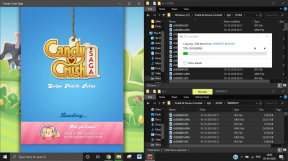Rýchlo preneste súbory cez Wi-Fi do iPhone z PC alebo Mac
Rôzne / / November 29, 2021

iTunes je 800-librová gorila ktorý sa neprestane ukazovať pri vašich dverách uprostred noci. Našťastie vo svete konzumácia internetových médií a aplikácie, sotva potrebujem synchronizovať svoj iPhone/iPad s iTunes (pokiaľ si predtým nevytvorím úplnú zálohu aktualizovať na nové vydanie systému iOS).
iTunes tiež slúži ako stena medzi dátami, ktoré žijú na PC a váš iPhone. Koľkokrát ste chceli preniesť súbor/video z počítača svojho priateľa, aby ste to vzdali, pretože nemal nainštalovaný iTunes alebo ste zabudli lightning kábel?
Dnes tento problém ukončíme. Odteraz všetko, čo potrebujete na skopírovanie súboru z iného Mac/PC, je pripojenie k rovnakej sieti Wi-Fi ako počítač a bezplatná aplikácia.
Ako používať aplikáciu WifiTransfer
Wifi Transfer je univerzálna aplikácia pre iPhone/iPad. Ako som povedal, iPhone/iPad musí byť v rovnakej sieti ako váš počítač, aby to fungovalo. Budete tiež potrebovať moderný prehliadač ako Chrome, Firefox, Opera alebo Safari nainštalovaný na vašom Mac/PC.
Otvorte aplikáciu WifiTransfer a v ľavom dolnom rohu uvidíte prepínač. Klepnite naň a zobrazí sa webová adresa. Teraz prejdite do počítača, otvorte prehliadač a zadajte túto adresu. Tým sa zobrazí ovládací panel WifiTransfer na odosielanie súborov do zariadenia iOS.


Skvelý tip: WiFi Transfer má voliteľné Rozšírenie pre Chrome ktorý vám umožňuje pripojiť sa k PC/Mac naskenovaním QR kódu namiesto manuálneho zadávania adresy.
Ako preniesť súbory do iPhone/iPad z prehliadača

Zobrazí sa všeobecný výber súborov. Klikni na Vyberte súbor a z prehliadača súborov vyberte akýkoľvek typ súboru (dokument, médium, pdf), ktorý chcete preniesť do iPhone. Kliknite na Nahrať tlačidlo na spustenie synchronizácie.

Po synchronizácii súboru cez Wi-Fi sa súbor zobrazí na webovej stránke ako dokončený prenos a v aplikácii.
Pomocou aplikácie WifiTransfer
Aplikácia WifiTransfer triedi synchronizované súbory podľa typov súborov a je tu tiež Všetky súbory priečinok. Klepnutím na ľubovoľný súbor ho otvoríte alebo zobrazíte v samotnej aplikácii.


Ale častejšie budete chcieť poslať súbor do inej aplikácie. Chcete čítať knihu v iBooks a sledovať televíznu reláciu v aplikácii prehrávača médií, nie vo WifiTransfer.

Ak to chcete urobiť, klepnite na zdieľam ikonu v ľavom dolnom rohu a vyberte aplikáciu podľa vlastného výberu.
Ako sa vyhnúť zlyhaniu prenosu súborov pomocou WifiTransfer
Z dôvodu obmedzení v systéme iOS aplikácia nezobrazuje indikátor priebehu prenosu súborov. Jediný spôsob, ako budete vedieť, či je prenos dokončený, je, keď vám to aplikácia povie. Nedostatok indikátora priebehu môže pôsobiť odrádzajúc a vo všeobecnosti vás núti myslieť si, že niečo nie je v poriadku. Ale buďte si istí, že transfer zaberá palác.
Ďalšia vec, ktorú potrebujete vedieť, je, že počas prenosu súboru si musíte ponechať aplikáciu WifiTransfer otvorené a aktívne. Nemôžete prepnúť na inú aplikáciu ani prepnúť telefón do režimu spánku, pretože to okamžite zastaví prenos.
Aplikácia hovorí, že môže dosiahnuť prenosovú rýchlosť až 10 Mbps, ale to nie je naozaj presné. Synchronizácia 70 MB videa trvala aplikácii dobré 2-3 minúty. Ak plánujete streamovať filmový súbor, buďte pripravení chvíľu počkať.
WifiTransfer Pro: Bezplatná aplikácia WifiTransfer je podporovaná reklamami. V zozname súborov uvidíte bannerové reklamy a dokonca som videl niekoľko reklám na celú obrazovku. Ak je to pre vás príliš nepríjemné, zvážte inováciu na verziu Pro za 1,99 USD.
Je toto to, čo ste hľadali?
Aplikácia WifiTransfer vyriešila môj osobný problém. Je WifiTransfer presne to, čo ste hľadali, alebo máte lepšie riešenie? Dajte nám vedieť v komentároch nižšie.
Horný obrázok cez Archanjel